双击鼠标怎么调整列宽 Excel双击自动调整列宽的设置
更新时间:2024-03-10 10:04:43作者:yang
在使用Excel进行数据整理和分析的过程中,调整列宽是一个常见的操作,当我们需要展示更多的内容或者使数据更加清晰可读时,调整列宽就显得尤为重要。而在Excel中,双击鼠标就能够快速自动调整列宽,让我们的工作更加高效便捷。如何设置双击鼠标来自动调整列宽呢?本文将为您详细介绍Excel双击自动调整列宽的设置方法,帮助您更好地应用Excel进行数据处理。
操作方法:
1.先看动图演示
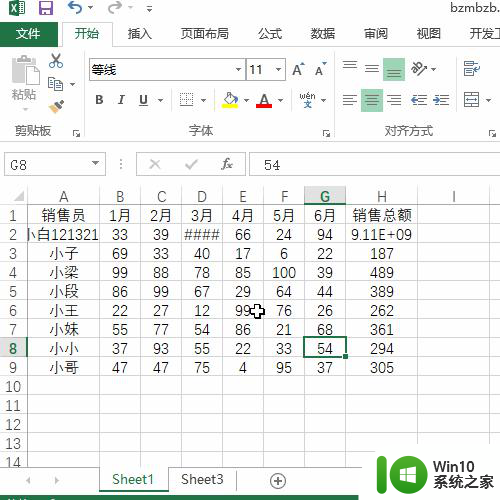
2.首先双击表格
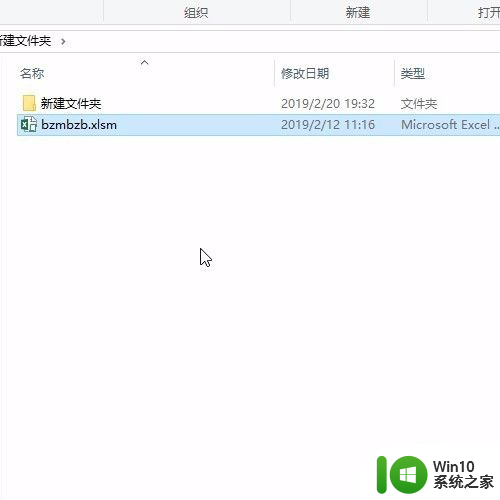
3.打开表格
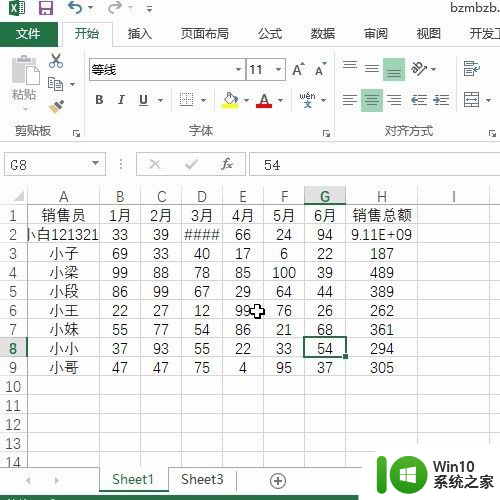
4.按Ctrl键间隔选择单元格内容么有完全显示的列
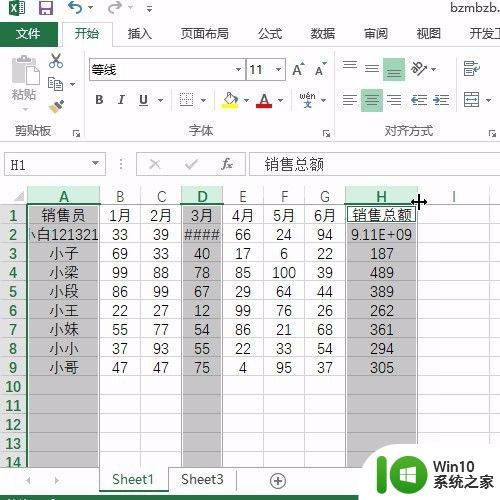
5.然后将鼠标放到列的位置,当变成黑色十字星时双击
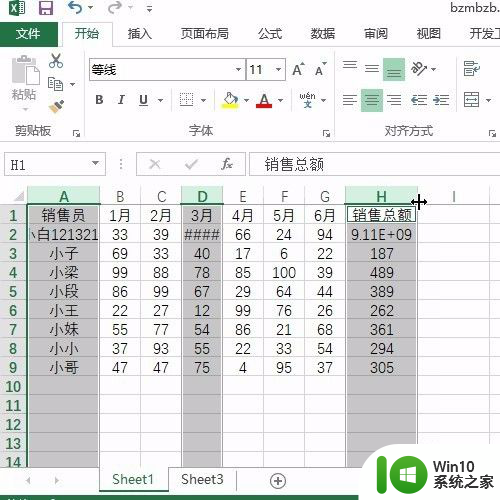
6.即可看到列宽自动调整为适合的宽度
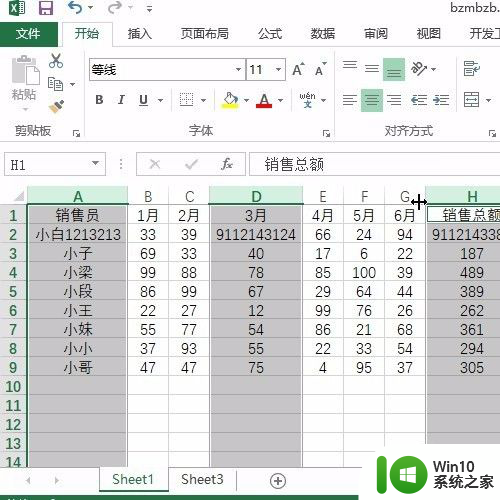
7.最后保存文件
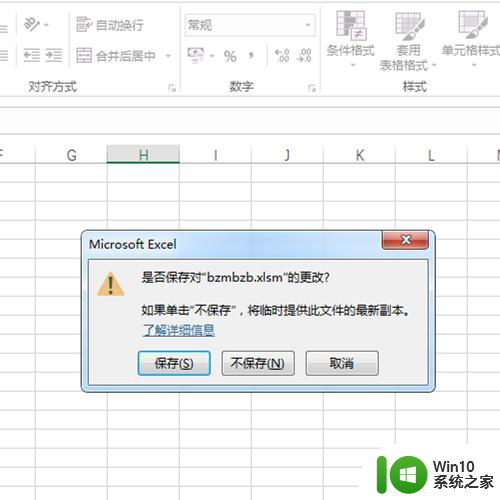
以上就是双击鼠标如何调整列宽的全部内容,有需要的用户可以根据小编的步骤进行操作,希望对大家有所帮助。
双击鼠标怎么调整列宽 Excel双击自动调整列宽的设置相关教程
- wps如何设置自动换行 wps如何设置自动换行和自动调整列宽
- 鼠标单击无法实现双击 如何设置鼠标单击变双击
- wps怎样调行宽和列宽 怎么设置wps表格的行宽和列宽
- 鼠标单击变双击怎么办 如何修复鼠标单击变双击的问题
- 鼠标点一下容易双击怎么解决 鼠标频繁双击是什么原因
- 鼠标没坏但左键无法双击 鼠标左键双击无效怎么办
- 鼠标左键双击打不开应用 鼠标双击桌面图标无反应
- WPS表格怎样调整列宽和行高 WPS表格如何自动调整表格大小
- 鼠标左键偶尔单击变成双击怎么处理 鼠标单击变双击原因分析
- 鼠标单击变双击的解决教程 鼠标单击变双击的原因及解决方法
- wps双击加号无法自动填充 wps双击加号无法自动填充无效
- 如何将鼠标左键单击改为双击打开文件 怎样将文件单击打开改为双击打开文件
- U盘装机提示Error 15:File Not Found怎么解决 U盘装机Error 15怎么解决
- 无线网络手机能连上电脑连不上怎么办 无线网络手机连接电脑失败怎么解决
- 酷我音乐电脑版怎么取消边听歌变缓存 酷我音乐电脑版取消边听歌功能步骤
- 设置电脑ip提示出现了一个意外怎么解决 电脑IP设置出现意外怎么办
电脑教程推荐
- 1 w8系统运行程序提示msg:xxxx.exe–无法找到入口的解决方法 w8系统无法找到入口程序解决方法
- 2 雷电模拟器游戏中心打不开一直加载中怎么解决 雷电模拟器游戏中心无法打开怎么办
- 3 如何使用disk genius调整分区大小c盘 Disk Genius如何调整C盘分区大小
- 4 清除xp系统操作记录保护隐私安全的方法 如何清除Windows XP系统中的操作记录以保护隐私安全
- 5 u盘需要提供管理员权限才能复制到文件夹怎么办 u盘复制文件夹需要管理员权限
- 6 华硕P8H61-M PLUS主板bios设置u盘启动的步骤图解 华硕P8H61-M PLUS主板bios设置u盘启动方法步骤图解
- 7 无法打开这个应用请与你的系统管理员联系怎么办 应用打不开怎么处理
- 8 华擎主板设置bios的方法 华擎主板bios设置教程
- 9 笔记本无法正常启动您的电脑oxc0000001修复方法 笔记本电脑启动错误oxc0000001解决方法
- 10 U盘盘符不显示时打开U盘的技巧 U盘插入电脑后没反应怎么办
win10系统推荐
- 1 番茄家园ghost win10 32位官方最新版下载v2023.12
- 2 萝卜家园ghost win10 32位安装稳定版下载v2023.12
- 3 电脑公司ghost win10 64位专业免激活版v2023.12
- 4 番茄家园ghost win10 32位旗舰破解版v2023.12
- 5 索尼笔记本ghost win10 64位原版正式版v2023.12
- 6 系统之家ghost win10 64位u盘家庭版v2023.12
- 7 电脑公司ghost win10 64位官方破解版v2023.12
- 8 系统之家windows10 64位原版安装版v2023.12
- 9 深度技术ghost win10 64位极速稳定版v2023.12
- 10 雨林木风ghost win10 64位专业旗舰版v2023.12